 怎么给整个文件夹备份?简单方法助您一键操作
怎么给整个文件夹备份?简单方法助您一键操作
怎么给整个文件夹备份?在日常的工作当中,我们经常会将一些重要文件统一整理到特定文件夹当中进行保存。而随着文件夹数量的增多,就会出现一些安全性和完整性的问题,这就要求我们要适时地将其做好备份操作。那么,怎么给整个文件夹备份呢?请不要担心,下面小编就来分享一下简单方法,助您一键操作,一起来看下吧。

进行手动备份的话只适用于个人电脑备份,如果是企业的话那就太费时间了,在一定程度会影响员工办公效率的。所以,不管是个人还是企业用户,都可以借助专业的数据备份软件来搞定,这里咱们就以“Disksync”这款软件为例:
第1步:首先获取Disksync数据备份恢复软件后安装打开,如下图所示,首先我们要设置备份源,选择电脑中需要备份的文件夹所在的位置,也就是点击勾选框中文件夹所在位置选项。随后选择文件备份方式,软件支持的同步方式有:单向同步、双向同步、增量同步、镜像同步、移动同步等,根据需求选择适合你的即可。
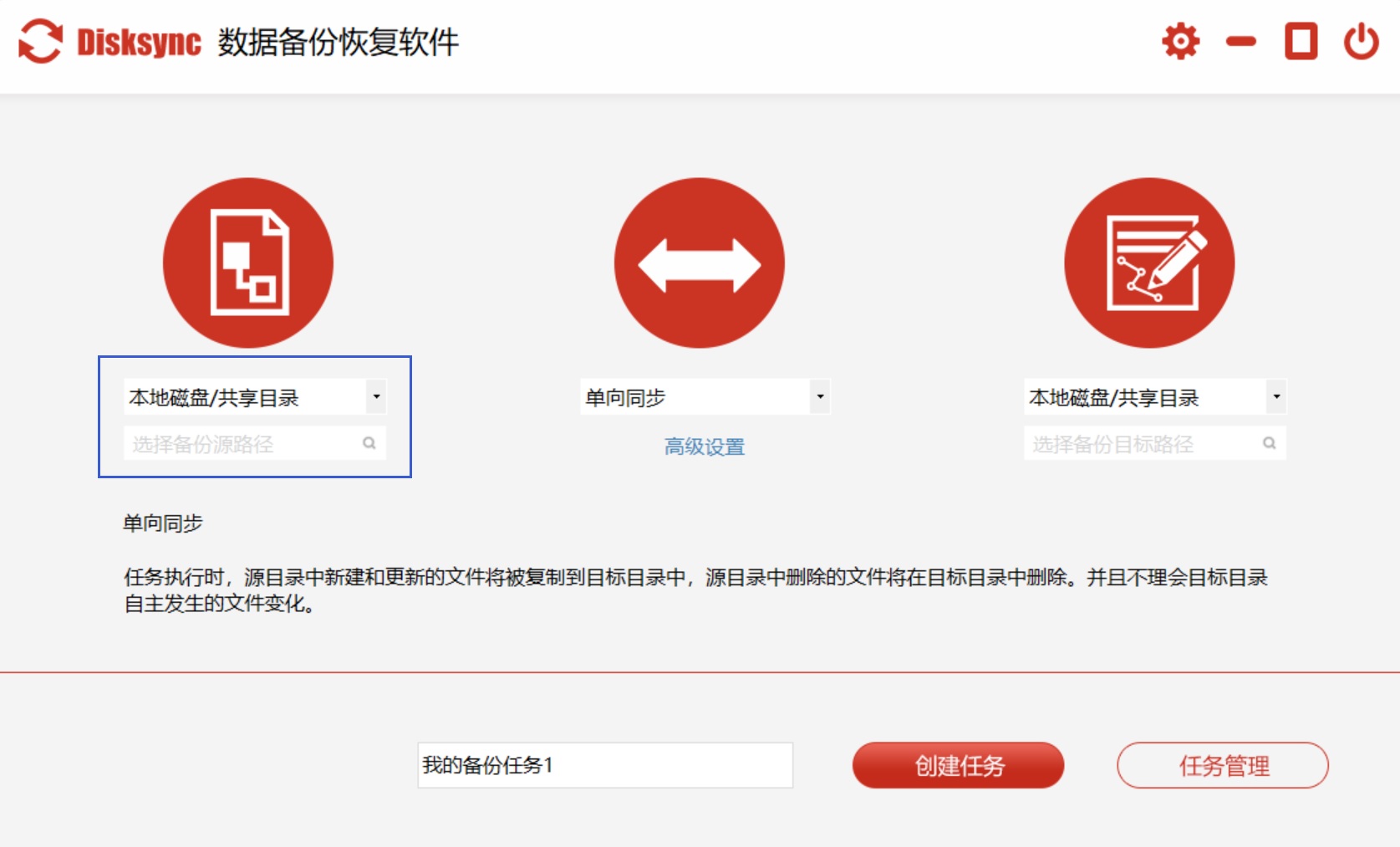
第2步:然后,再虽有边选择文件夹备份的目标位置,软件支持备份到U盘、移动硬盘、电脑本地磁盘、百度网盘和服务器。这三步完成后就可以输入任务名称,创建备份任务了。创建任务成功后,就会自动进入到任务管理页面中,点击任务名称右边对应的“开始”图标按钮,就能启动备份任务了,执行结果显示为成功的时候说明备份成功。随后软件也会按照设置的自动备份参数自动定时开启备份。
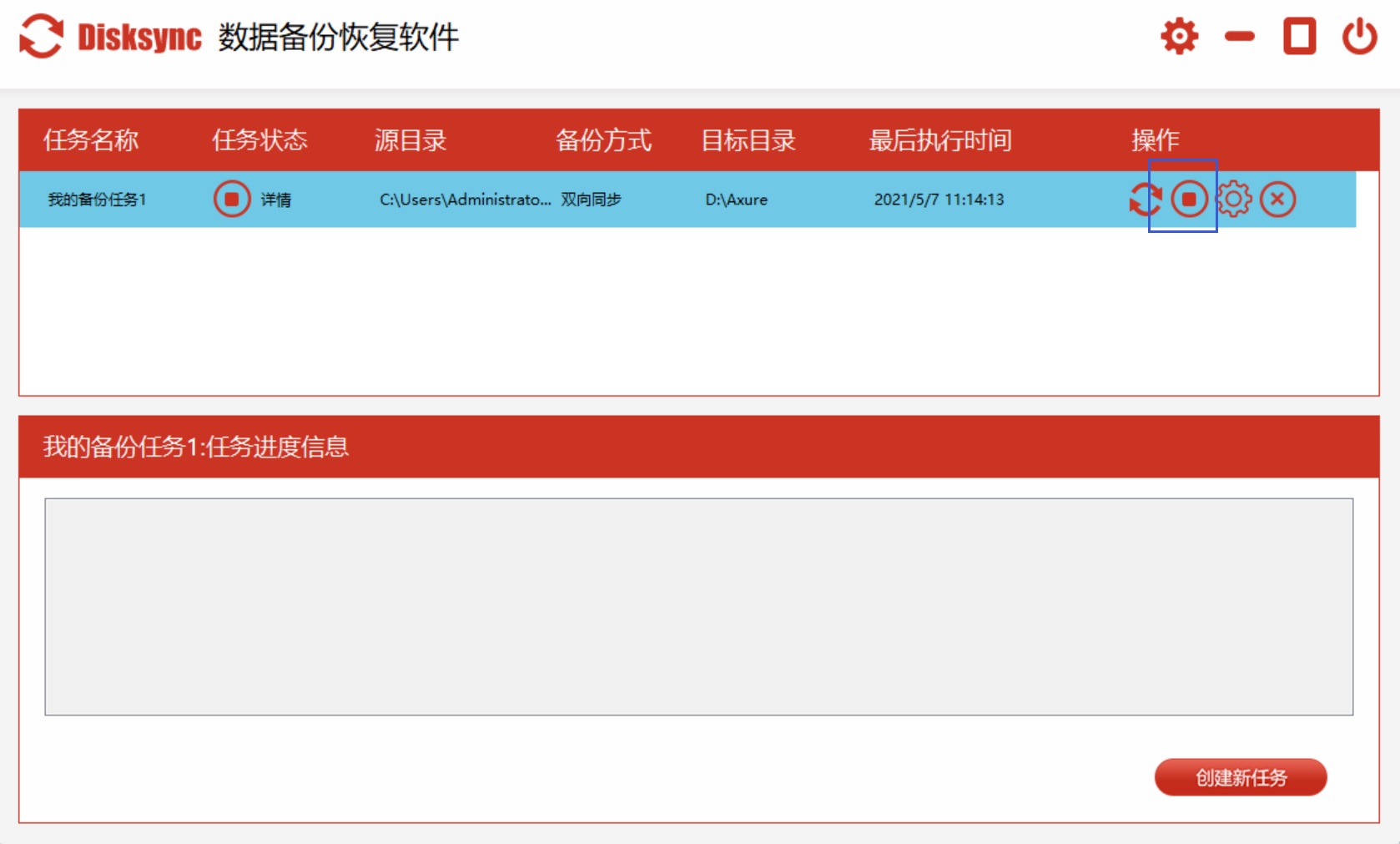
除了使用专业的数据备份软件以外,想要实现整个文件夹的备份,我们还可以借助操作系统自带的备份功能来搞定!关于系统自带备份的操作,方法是很简单的!首先,打开设置界面,并选择更新和安全中的“备份”功能。然后,点击添加驱动器,选择事先接入的驱动器进行备份。此时,系统将会开启自动备份文件夹功能。
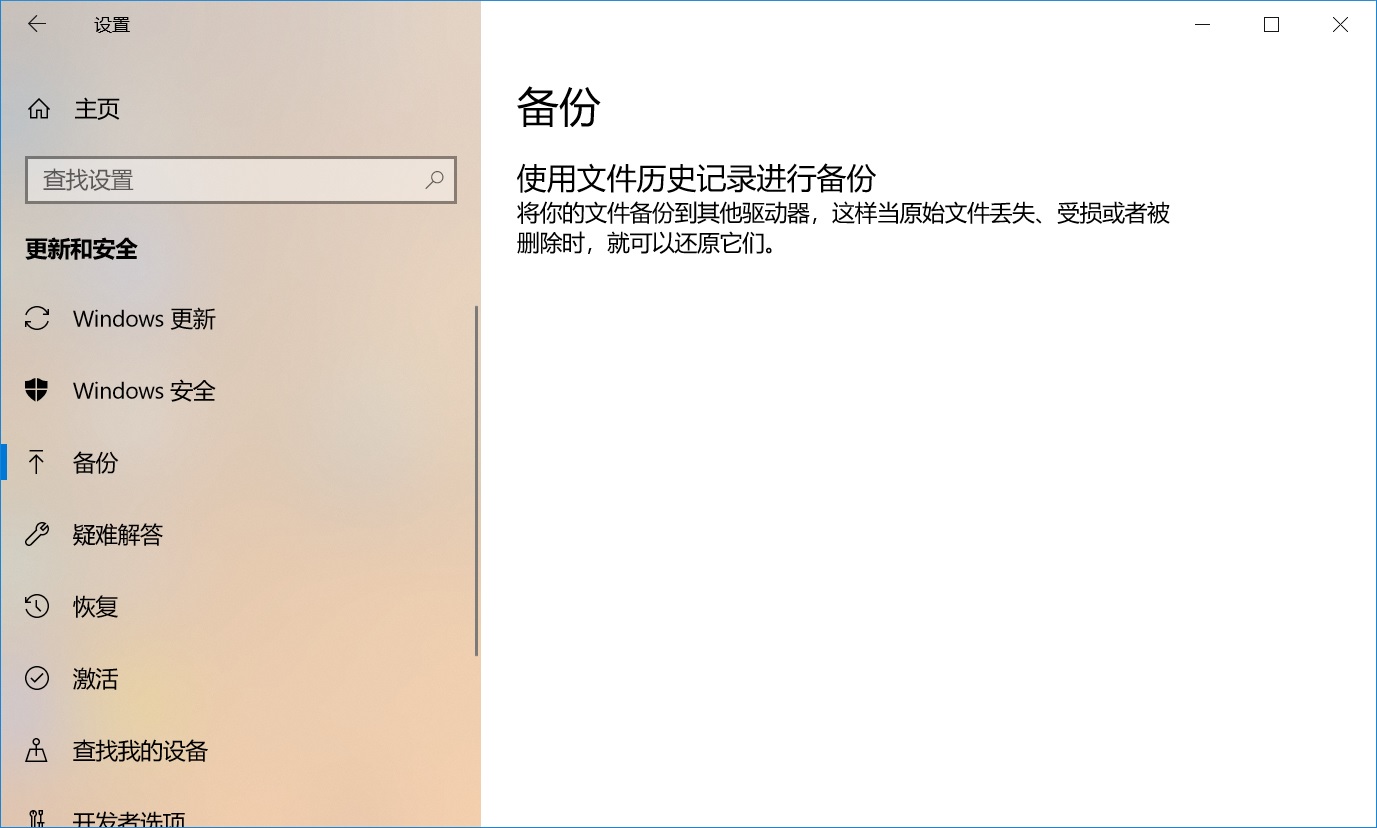
以上就是小编为大家分享的两种可以备份整个文件夹的方法了,如果您也有类似的需求,不妨选择其中一个方法手动试试看。最后,如果您也有比较好的备份文件夹方法,也可以与我们一起分享交流。温馨提示:如果您在使用Disksync这款软件的时候遇到问题,请及时与我们联系,祝您文件夹备份操作成功。


